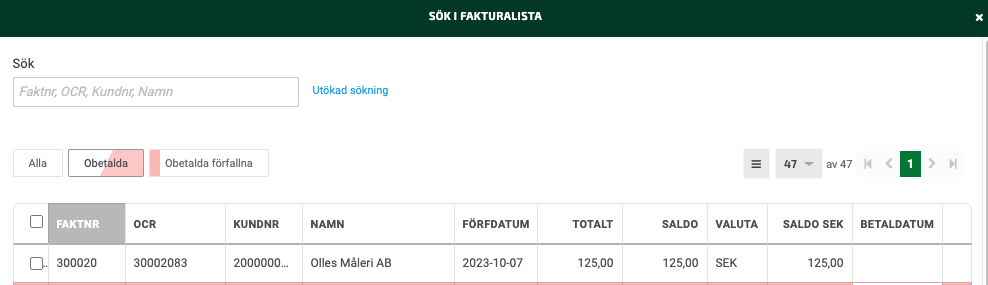Användarstöd
Manuell registrering av betalningar
- Fortnox Bokföring
- Fortnox Fakturering
- Faktura- & betaltjänster
-
Fortnox Lön
Arbeta ihop med dina anställda › Arbetsgivaravgift och arbetsgivardeklaration › Arbetsgivarintyg › Attest › Avtal › Bokföringsunderlag › Checklistor i Fortnox Lön › Collectum › Fora › Frågor & svar Fortnox Lön › Import & Export › Inställningar › Kalender › Korrekt skatteavdrag › Lönearter och beräkningar › Lönekörning › Enkel Lön › Lön Personlig › Ny i Lön › Personal › Rapporter › Semesterhantering › Statistikrapportering › Systemdokumentation › Allmänt - Fortnox Lön ›
- Fortnox Offert & Order
- Fortnox Digital byrå
- Fortnox Tid
- Kvitto & Resa
- Fortnox Lager
- Fortnox Anläggningsregister
- Fortnox Arkivplats
- Fortnox Autogiro
- Fortnox Bolagshanterare
- Fortnox Skolstöd
- Hantera Fortnox
- Bankkopplingar
- Kopplingar och blanketter
- FAQ - Vanligaste frågorna
- Felsökningsguider
- Kom igång-guider
- Kontantmetoden i Fortnox
- Nyheter i Fortnox
- Fortnox Resa
- Byt till Fortnox
- Fortnox Kvitto & Utlägg
- Fortnox Lagerbolag
- Fortnox Enskild firma
- Fortnox Bokslut & Skatt
- Fortnox Företagsbrevlåda
- Fortnox Företagskort
- Fortnox Koncern
- Fortnox Personalattest
-
Fortnox Rapport & Analys
FAQ - Rapport & Analys › SIE-Filer - Rapport & Analys › Affärsområden - Rapport & Analys › Allmänt om ekonomi - Rapport & Analys › Budget - Rapport & Analys › Formler - Rapport & Analys › Grafer - Rapport & Analys › KPI - Rapport & Analys › Rapporter - Rapport & Analys › Snabbguider - Rapport & Analys › Tabeller - Rapport & Analys ›
Registrera betalda leverantörsfakturor manuellt
För betalning av en leverantörsfaktura har du i Fortnox tre olika valmöjligheter. Det effektivaste sättet är att hantera alla betalningar tillsammans i en automatisk bankkoppling. Saknar du den möjligheten kan du använda dig av bankfiler som du hanterar i din internetbank, även då hanteras alla betalningar tillsammans. Det tredje sättet att hantera betalningar är genom att manuellt utföra betalningen på din internetbank och sedan registrera betalningen av fakturan i Fortnox.
Betalning via fliken Utbetalningar
När du ska registrera betalningar av fakturor går du till fliken Utbetalningar.

Börja med att fylla i det datum som utbetalningen gjordes i fältet Betaldatum.
I nästa fält söker du fram den faktura som betalats. Du kan söka på löpnummer, leverantörsnamn, leverantörsnummer, fakturanummer och OCR-nummer.
Välj faktura och kontrollera att det utbetalda beloppet stämmer. Om ni inte betalat hela fakturabeloppet fyller du i vad som betalats ut och klickar sedan på Lägg till.
När det utbetalda beloppet understiger fakturans saldo registreras fakturan som delbetald. Fakturan kommer då att ligga kvar som obetald i fakturalistan och saldot ändras.
I denna vy kan du söka fram flera fakturor att registrera samtidigt. Om du lägger till flera fakturor med olika betaldatum hamnar de i olika block beroende på utbetalningsdatum. Behöver du ändra betaldatum efter att du lagt till fakturan kan du korrigera datumet direkt på fakturaraden.

Är det någon faktura du inte lyckas söka fram så kan du leta efter den i listan med alla fakturor, som du hittar på knappen Sök i faktlista. Där kan du markera flera olika fakturor som ska bokföras som betalda. Skulle du råka lägga till en felaktig faktura tar du bort den genom att klicka på papperskorgen längst ut till höger på fakturaraden.
Betalning inne på fakturan
Du kan även registrera en betalning inne på själva fakturan. Leta upp den aktuella fakturan i fakturalistan, klicka dig in på fakturan och välj Utbetalningar uppe till höger.

En mindre ruta visas, där du börjar med att fylla i Betaldatum.
I kolumnen Betalt SEK fyller du i hur mycket som betalats ut. Avsluta med att välja betalsätt och klicka sedan på Bokför.
Om fakturan blivit delbetald tidigare kommer du även se de redan bokförda betalningarna här.
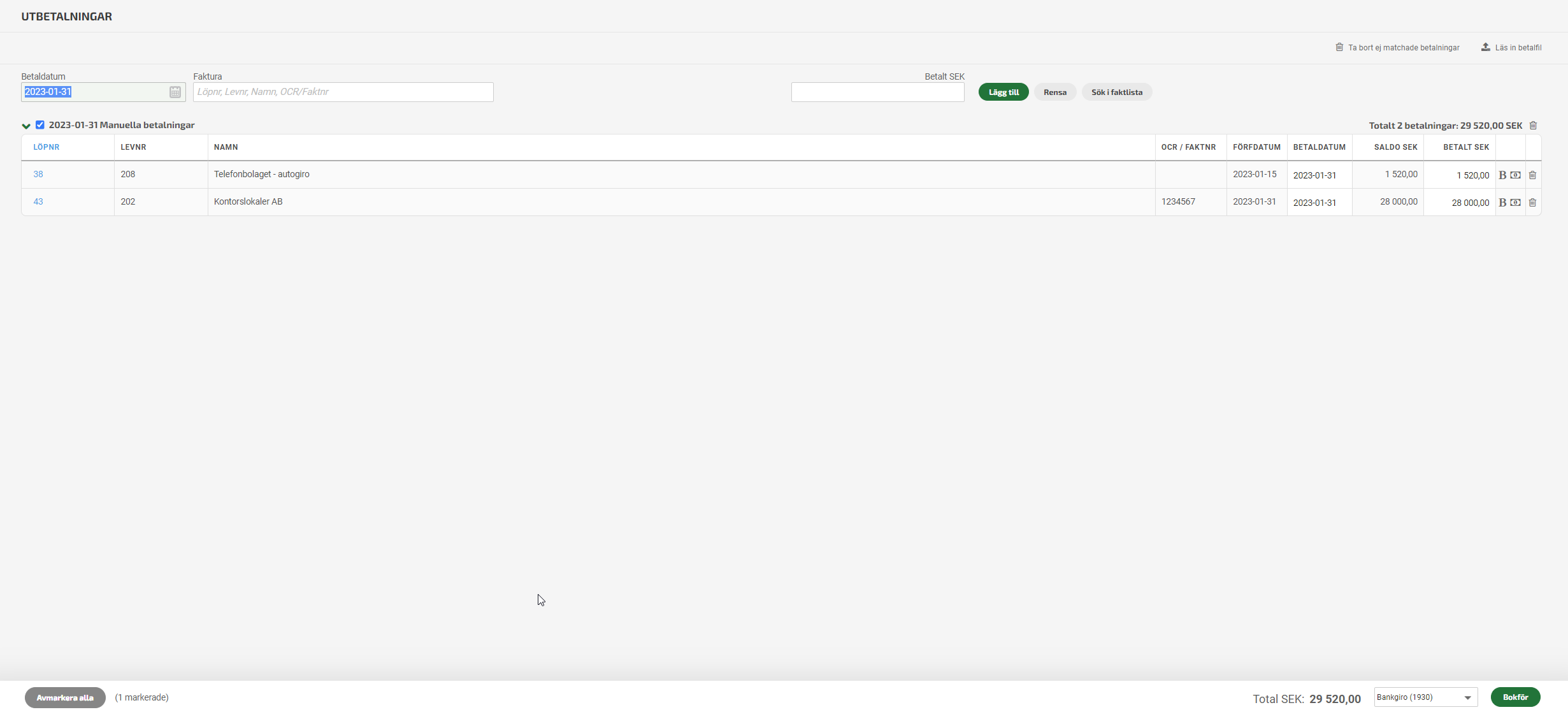
Registrera betalda kundfakturor manuellt
Film: Registrera inbetalning i Fortnox Fakturering
Betalning via fliken Inbetalningar
Vill du registrera betalning på en eller flera kundfakturor samtidigt går du in på fliken Inbetalningar. Börja med att fylla i det datum som du vill bokföra inbetalningen på i fältet Betaldatum. I nästa fält söker du fram den faktura som blivit betald. Du kan söka på kundnummer, kundnamn, fakturanummer och OCR-nummer. Välj faktura och kontrollera att det inbetalda beloppet stämmer.
Om kunden inte betalat in hela fakturabeloppet fyller du i vad som betalats in i kolumnen Betalt SEK och klickar sedan på Lägg till. När det inbetalda beloppet understiger fakturans saldo registreras fakturan som delbetald. Fakturans saldo kommer då att ändras och fakturans status kommer fortfarande vara Obetald.
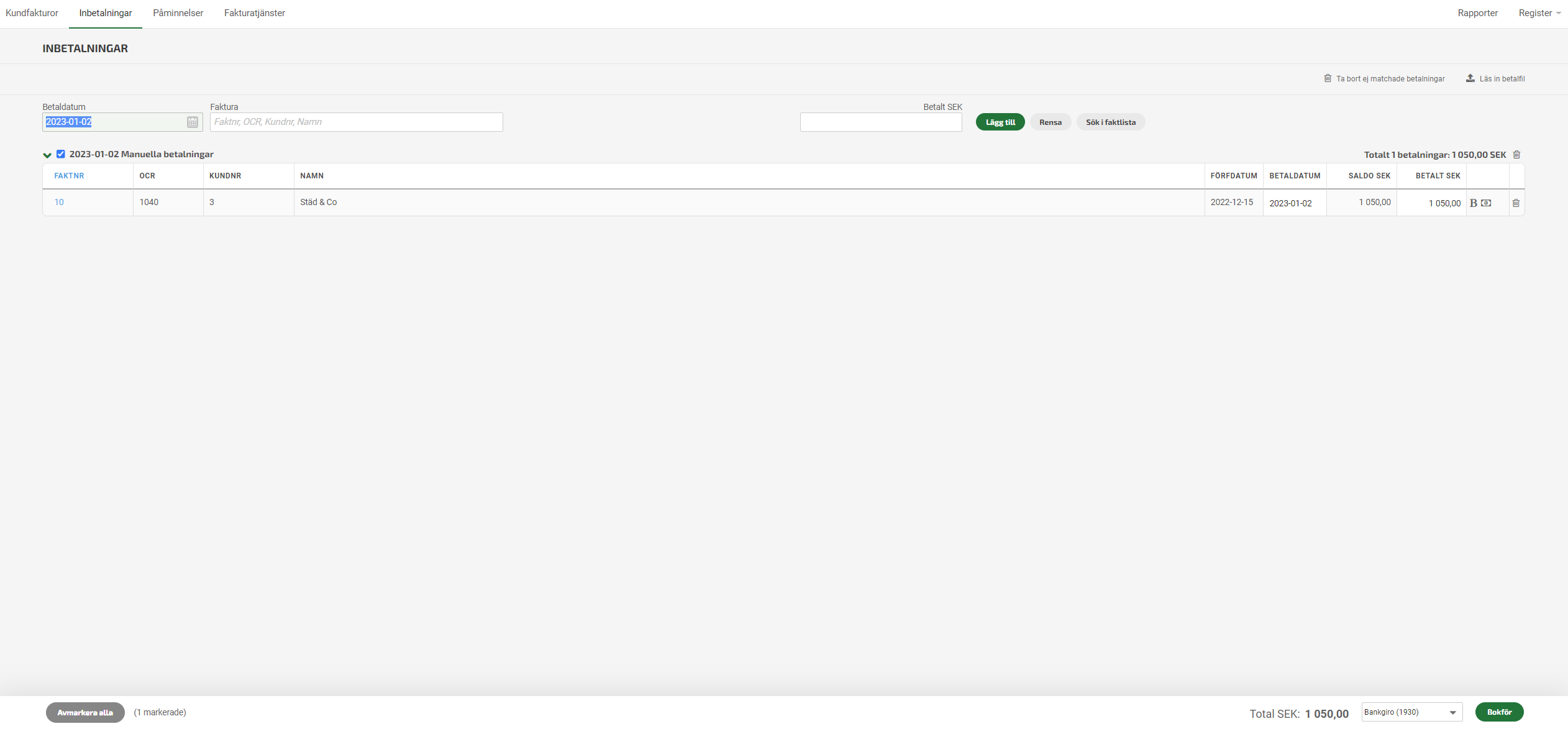
När du sökt fram fakturan och klickat på Lägg till hamnar fakturan i vyn och du kan då fortsätta att söka fram nästa faktura. Om du lägger till flera fakturor med olika betaldatum hamnar de i olika block beroende på inbetalningsdatum. Behöver du ändra betaldatum efter att du lagt till fakturan kan du korrigera datumet direkt på fakturaraden.
Är det någon faktura du inte lyckas söka fram så kan du leta efter den i listan med alla fakturor, klicka då på knappen Sök i fakturalista. Där kan du markera flera fakturor som ska bokföras som betalda.
Skulle du råka lägga till en felaktig faktura tar du bort den från vyn genom att klicka på papperskorgen längst ut till höger på fakturaraden.
Betalning inne på fakturan
Vill du registrera betalning utifrån fakturan letar du fram den aktuella fakturan i fakturalistan. Klicka dig in på fakturan och välj Inbetalningar som du hittar uppe i mitten på fakturan.

En mindre ruta öppnas, där du börjar med att fylla i Betaldatum.
I kolumnen Betalt SEK fyller du i hur mycket kunden har betalat in. Avsluta med att välja betalsätt och klicka sedan på Bokför. Om fakturan blivit delbetald tidigare kommer du även se de redan bokförda betalningarna här.
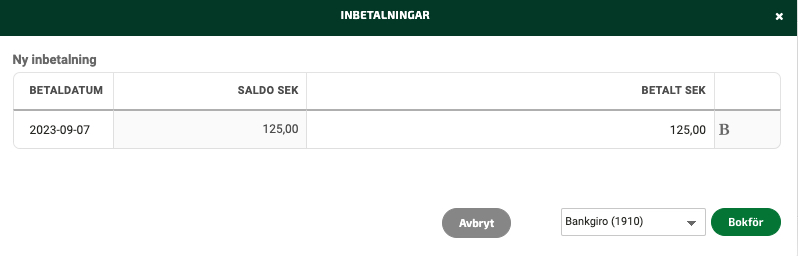
Sök i fakturalista
I både Fakturering - Inbetalningar och Leverantörsfakturor - Utbetalningar kan du söka efter fakturor med olika filter. Om du klickar på knappen Sök i faktlista visas listan med kundfakturor enligt det valda filtret.
I sökfältet kan du söka på kund-/löpnummer, kund-/leverantörsnamn, fakturanummer och OCR-nummer. Du kan även söka fram fakturor inom ett visst intervall vad gäller datum eller belopp.
I kolumnen längst ut till vänster i listan markerar du aktuella fakturor. Fakturornas förfallodatum läggs automatiskt som betaldatum. Om du vill ändra betaldatum kan du ändra manuellt på varje fakturarad eller så fyller du i ett datum i fältet Ändra betaldatum om det gäller kundfakturor, eller Föreslå betaldatum enligt om det gäller leverantörsfakturor. Klicka sedan på knappen Lägg till för att lägga till valda fakturor i listan för att kunna bokföra betalningarna.
Bortskrivning
Om ett annat belopp än fakturans saldo blivit betalt behöver du göra en bortskrivning på det belopp som skiljer sig från fakturasaldot för att fakturan ska kunna registreras som slutbetald. Du börjar med att ange det betalda beloppet i kolumnen Betalt SEK och sedan klickar du på B:et i kolumnen till höger.
Ange vilket eller vilka konton det avvikande beloppet ska bokföras mot.
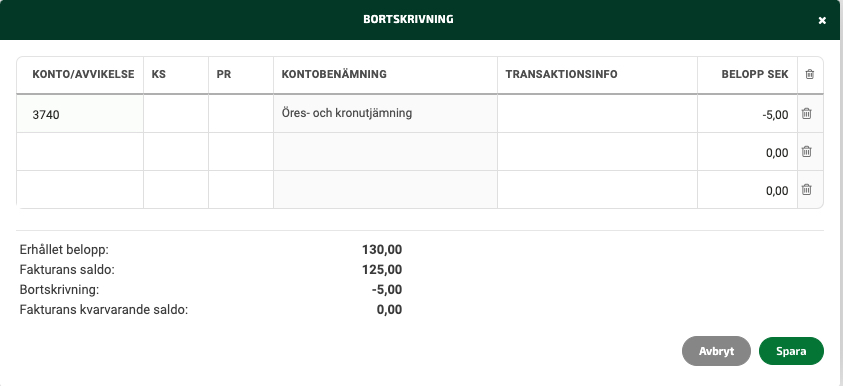
Klicka sedan på knappen Spara.
Du kan nu bokföra betalningen och fakturan kommer att markeras som slutbetald.
Faktura i utländsk valuta
Leverantörsfaktura
Har du gjort en betalning i någon annan valuta än SEK kan du läsa om hur du registrerar betalning på fakturor i utländsk valuta här: Registrera leverantörsbetalningar i utländsk valuta
Kundfaktura
Har du fått in betalningar i någon annan valuta än SEK kan du läsa om hur du registrerar betalning på fakturor i utländsk valuta här: Registrera kundinbetalning i utländsk valuta